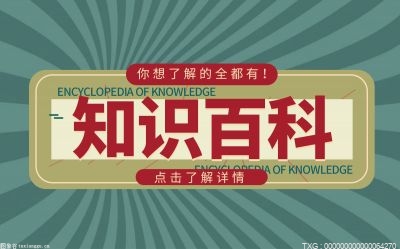硬盘参数错误怎么办?
1、点击左下角的开始-运行,或者使用快捷键WIN+R键打开运行窗口,然后输入cmd打开dos窗口。
2、然后再dos窗口里输入命令:chkdsk X: /f (X代表问题盘符字母,自行更改)
3、然后就会自动修复移动硬盘的逻辑坏区了,等待修复成功会有提示。

如果无法修复可以使用专业软件处理。
1、下载diskgenius专业版软件,然后打开它,插好移动硬盘,在软件左边选中硬盘,点击软件的上方的工具-搜索已丢失分区(重建分区表),尝试是否能修复,找回所有的文件和数据。
2、如果没有恢复,继续选中硬盘,点击软件上方的-硬盘-坏道检测与修复,然后点击开始检测,等待扫描成功,然后点击尝试修复坏道,如果没有坏道就不用修复,说明不是这个问题。
3、如果上面的方法都不成功,那么就先把数据恢复出来再来格式化移动硬盘来解决,所以先恢复数据出来,操作方法是,打开diskgenius,选中移动硬盘的分区、然后点-工具-已删除或格式化后的文件恢复,然后选择恢复整个分区的文件,点开始。
4、数据找回来后,就可以点击diskgenius的格式化硬盘的分区,这样一般也能解决这个问题了。
移动硬盘参数错误无法访问如何修复?
很多时候移动硬盘提示参数错误是由于分区的文件系统出错或受损了,这个可以通过格式化来修复。格式化操作是很简单且常用的操作了,用户自己在系统下进行格式化即可。小编提醒大家,格式化操作会造成数据丢失,在格式化之前,请再次确认移动硬盘中的数据都已经成功恢复了。
第一步:在桌面找到并双击"此电脑"图标,打开文件管理器。
第二步:找到提示参数错误的盘符,用鼠标右键点击并选择"格式化"选项。
第三步:在弹出的窗口上点击"开始"按钮。
格式化完成后,移动硬盘就可以像往常一样正常打开了,这时候还可以把恢复好的数据重新复制回移动硬盘中。如果Windows系统无法完成格式化,那很有可能是移动硬盘出现了硬件故障,例如坏道。这种情况下,可以用DiskGenius数据恢复及分区管理软件免费版对该移动硬盘检测坏道。如果发现坏道了,可以尝试修复一下(修复坏道会破坏数据,修复之前需要先确定重要数据都已经恢复好了)。如果移动硬盘坏道情况比较严重,那就需要考虑换个新的盘了。